用VB编写上位机实例
VB编写的简单的上位机

一个简单的用VB编写的上位机程序自己想做一个简单上位机,却发现相关的资料很少,于是在做出来之后把自己的这样一个简单程序上传,给新入门的朋友一个借鉴学习的资料。
窗口布局用到的MSComm控件的基本属性(必用)CommPort:设置或返回串口通信的串口号(COM口)设置格式是:mPort[=value],其中object为控件名,如MSComm1;value的合法值是整形的数据,例如1,2……比如mPort=1(默认值),表示我们将用COM1口进行通信COM口可以通过鼠标右击“我的电脑(计算机)”图标,在弹出的快捷菜单中选择“管理”,弹出如下图左边的对话框左键点击“设备管理器”可以看到上图右边对话框左键点击设备管理器可以看到如上图右边视图其中的就是当前连接到计算机的可用串口了Settings:以字符串的形式设置或返回串口通信参数。
设置格式:mPort[=value]其中object为控件名,如MSComm1;Value需为一字符串,由四个设置值组成其格式为:“波特率,奇偶校验,数据位,停止位”Portopen:设置或返回串口状态,若其已经打开,则返回TRUE,否则返回FALSE 设置格式:object.Portopen[=value]其中object为控件名,如MSComm1;value为一逻辑值,若为TRUE,则打开,否则关闭注意:如果串口不是打开(关闭),而对它进行关闭(打开)将会出错RThreshold:该属性为一阀值。
当接收缓冲区中字符数达到该值时,MSComm 控件设置Commevent属性为ComEvReceive,并产生OnComm事件。
用户可在OnComm事件处理程序中进行相应处理。
若Rthreshold属性设置为0,则不产生OnComm事件。
例如用户希望接收缓冲区中达到一个字符就接收一个字符,可将Rthreshold设置为1。
这样接收缓冲区中接收到一个字符,就产生一次OnComm事件。
上位机VB实现与三菱PLC的串行通讯
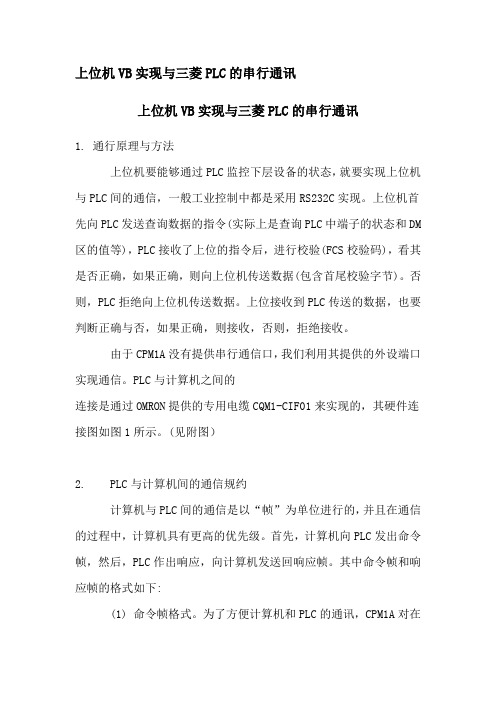
上位机VB实现与三菱PLC的串行通讯上位机VB实现与三菱PLC的串行通讯1. 通行原理与方法上位机要能够通过PLC监控下层设备的状态,就要实现上位机与PLC间的通信,一般工业控制中都是采用RS232C实现。
上位机首先向PLC发送查询数据的指令(实际上是查询PLC中端子的状态和DM 区的值等),PLC接收了上位的指令后,进行校验(FCS校验码),看其是否正确,如果正确,则向上位机传送数据(包含首尾校验字节)。
否则,PLC拒绝向上位机传送数据。
上位接收到PLC传送的数据,也要判断正确与否,如果正确,则接收,否则,拒绝接收。
由于CPM1A没有提供串行通信口,我们利用其提供的外设端口实现通信。
PLC与计算机之间的连接是通过OMRON提供的专用电缆CQM1-CIF01来实现的,其硬件连接图如图1所示。
(见附图)2. PLC与计算机间的通信规约计算机与PLC间的通信是以“帧”为单位进行的,并且在通信的过程中,计算机具有更高的优先级。
首先,计算机向PLC发出命令帧,然后,PLC作出响应,向计算机发送回响应帧。
其中命令帧和响应帧的格式如下:(1) 命令帧格式。
为了方便计算机和PLC的通讯,CPM1A对在计算机连接通信中交换的命令和响应规定了相应的格式。
当计算机发送一个命令时,命令数据主准备格式如图2所示。
(见附图)其中@放在首位,表示以@开始,设备号为上位机识别所连接的PLC的设备号。
识别码为命令代码,用来设置用户希望上位机完成的操作,FCS为帧检验代码,一旦通信出错,通过计算FCS可以及时发现。
结束符为“*”和CR回车符,表示命令结束。
(2) 响应帧格式。
由PLC发出的对应于命令格式的响应帧格式如图3所示。
(见附图)其中,异常码可以确定计算机发送的命令是否正确执行。
其它的与正文中的含义相同。
正文仅在有读出数据时有返回。
3. 通信程序的设计为了充分利用计算机数据处理的强大功能,我们可以采用计算机有优先权的方式,在计算机上编写程序来实现计算机与PLC的通信,计算机向PLC发出命令发起通信,PLC自动返回响应。
vb上位机
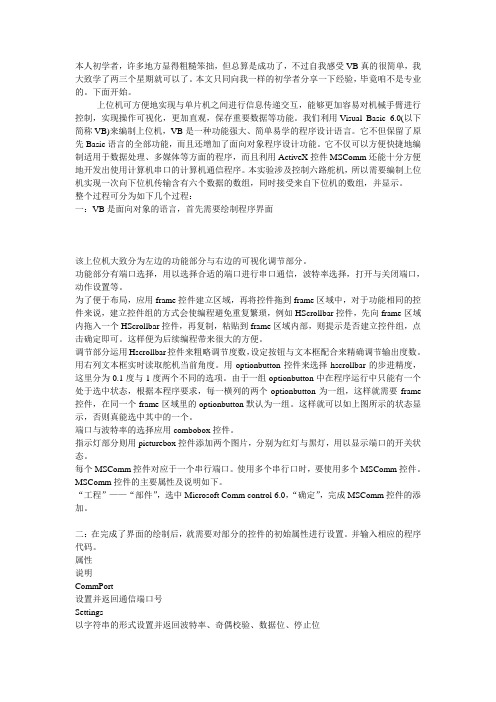
本人初学者,许多地方显得粗糙笨拙,但总算是成功了,不过自我感受VB真的很简单,我大致学了两三个星期就可以了。
本文只同向我一样的初学者分享一下经验,毕竟咱不是专业的。
下面开始。
上位机可方便地实现与单片机之间进行信息传递交互,能够更加容易对机械手臂进行控制,实现操作可视化,更加直观,保存重要数据等功能。
我们利用Visual Basic 6.0(以下简称VB)来编制上位机,VB是一种功能强大、简单易学的程序设计语言。
它不但保留了原先Basic语言的全部功能,而且还增加了面向对象程序设计功能。
它不仅可以方便快捷地编制适用于数据处理、多媒体等方面的程序,而且利用ActiveX控件MSComm还能十分方便地开发出使用计算机串口的计算机通信程序。
本实验涉及控制六路舵机,所以需要编制上位机实现一次向下位机传输含有六个数据的数组,同时接受来自下位机的数组,并显示。
整个过程可分为如下几个过程:一:VB是面向对象的语言,首先需要绘制程序界面该上位机大致分为左边的功能部分与右边的可视化调节部分。
功能部分有端口选择,用以选择合适的端口进行串口通信,波特率选择,打开与关闭端口,动作设置等。
为了便于布局,应用frame控件建立区域,再将控件拖到frame区域中,对于功能相同的控件来说,建立控件组的方式会使编程避免重复繁琐,例如HScrollbar控件,先向frame区域内拖入一个HScrollbar控件,再复制,粘贴到frame区域内部,则提示是否建立控件组,点击确定即可。
这样便为后续编程带来很大的方便。
调节部分运用Hscrollbar控件来粗略调节度数,设定按钮与文本框配合来精确调节输出度数。
用右列文本框实时读取舵机当前角度。
用optionbutton控件来选择hscrollbar的步进精度,这里分为0.1度与1度两个不同的选项。
由于一组optionbutton中在程序运行中只能有一个处于选中状态,根据本程序要求,每一横列的两个optionbutton为一组,这样就需要frame 控件,在同一个frame区域里的optionbutton默认为一组。
VB实现的上位机数字电压表

《综合设计性实验》论文基于PC 的智能数字电压表设计 信息与通信学院 电子信息工程0901130443 农 聪 王守华 2012-10-31 题 目: 院 系:专 业: 学 号:姓 名:指导教师:设计日期:摘要在实际的数据采集系统中,常常采用PC机作为系统的上位机,控制整个采集过程,完成命令的发送接收和数据的存储处理,而下位机是以单片机为核心的现场数据采集装置,完成现场数据的采集和上传。
上下位机之间通过RS232总线连接,实现数据和命令的传送与接收。
上位机中,采用在Windows环境下,通过VB中的MSComm控件实现软件编程;下位机则采用了可以直接控制硬件整个系统将单片机小巧、灵活、可靠的优点结合,应用了二者的长处,从而实现了微机与单片机的通信。
以下主要介绍PC机通信程序设计部分,即上位机的操作显示界面采用VB 进行可视化编程。
一、具体步骤过程1、建立项目:打开VB,创建窗体,在默认窗体Form1上添加控件,以构建用户界面。
2、在项目中插入MSComm控件:在窗体上添加界面的控件,在Form1窗体上添加以下控件:标签Label11:用于显示文字“测量电压”;标签Labe14:用于显示文字“基于PC的数字电压表设计”;标签Labe16:用于显示文字“制作人:······”;标签Labe17:用于显示文字“量程:······”;标签Labe18:用于显示文字“精度:······”;标签Labe19:用于显示文字“误差:······”;文本框Text1:用于显示计算结果(平方数)。
命令按钮Command1:用于计算输入数的平方,并把结果显示在文本框Text1中;命令按钮Command2:用于结束应用程序的运行;Frame1:用于串口设定显示;Combo1:用于选择串口;Combo3:用于波特率选择。
VB和台达PLC上位机通讯软件
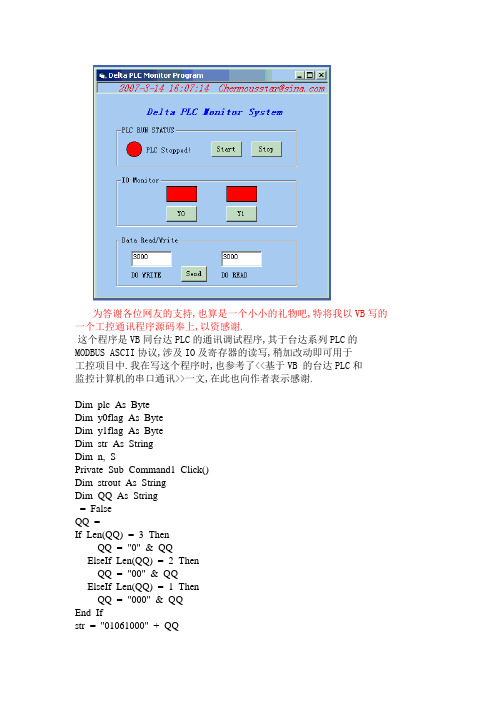
为答谢各位网友的支持,也算是一个小小的礼物吧,特将我以VB写的一个工控通讯程序源码奉上,以资感谢.这个程序是VB同台达PLC的通讯调试程序,其于台达系列PLC的MODBUS ASCII协议,涉及IO及寄存器的读写,稍加改动即可用于工控项目中.我在写这个程序时,也参考了<<基于VB 的台达PLC和监控计算机的串口通讯>>一文,在此也向作者表示感谢.Dim plc As ByteDim y0flag As ByteDim y1flag As ByteDim str As StringDim n, SPrivate Sub Command1_Click()Dim strout As StringDim QQ As String= FalseQQ =If Len(QQ) = 3 ThenQQ = "0" & QQElseIf Len(QQ) = 2 ThenQQ = "00" & QQElseIf Len(QQ) = 1 ThenQQ = "000" & QQEnd Ifstr = "01061000" + QQLRCC = LRC(str) '计算str的lrc校验码。
strout = ":" + str + LRCC + Chr$(13) + Chr$(10) '欲传送之数据。
13为D,1 0为A= 0= strout= TrueEnd SubPrivate Sub Command2_Click()End SubPrivate Sub Form_Load()Dim s1 As StringDim s2 As StringDim s22 As StringDim s3 As StringDim s4 As String0, 0, 5600, 280 '长度可随意改= Truen = -(Now)) - 10= True= Trues2 = "01010C300001"s22 = LRC(s2)s1 = ":" + s2 + s22 + Chr$(13) + Chr$(10)= 0= s1TimeDelay (500)s3 =s4 = Mid$(s3, 8, 2)If s4 = "31" Thenplc = 1Else: If s4 = "30" Then plc = 0End IfIf plc = 1 Then= "PLC Running"= RGB(0, 255, 0) 'greenElse= "PLC Stopped!"= RGB(255, 0, 0) 'redEnd IfEnd SubPublic Function LRC(str As String) As Stringc = 0l = Len(str)For c = c + 1 To lc_data = Mid$(str, c, 2)d_lrc = d_lrc + Val("&H" + c_data)c = c + 1Next cIf d_lrc > &HFF Thend_lrc = d_lrc Mod &H100End Ifh_lrc = Hex(&HFF - d_lrc + 1)If Len(h_lrc) > 2 Thenh_lrc = Mid(h_lrc, Len(h_lrc) - 1, 2)End IfLRC = h_lrcEnd FunctionPrivate Sub start_Click()Dim strout As String= Falsestr = "01050C30FF00" 'M1072 为PLC起动停止标志位。
自己用VB编制的上位机(MSComm控件)

自己用VB编制的上位机(MSComm控件)本人初学者,许多地方显得粗糙笨拙,但总算是成功了,不过自我感受VB真的很简单,我大致学了两三个星期就可以了。
本文只同向我一样的初学者分享一下经验,毕竟咱不是专业的。
下面开始。
上位机可方便地实现与单片机之间进行信息传递交互,能够更加容易对机械手臂进行控制,实现操作可视化,更加直观,保存重要数据等功能。
我们利用Visual Basic 6.0(以下简称VB)来编制上位机,VB 是一种功能强大、简单易学的程序设计语言。
它不但保留了原先Basic 语言的全部功能,而且还增加了面向对象程序设计功能。
它不仅可以方便快捷地编制适用于数据处理、多媒体等方面的程序,而且利用ActiveX控件MSComm还能十分方便地开发出使用计算机串口的计算机通信程序。
本实验涉及控制六路舵机,所以需要编制上位机实现一次向下位机传输含有六个数据的数组,同时接受来自下位机的数组,并显示。
整个过程可分为如下几个过程:一:VB是面向对象的语言,首先需要绘制程序界面该上位机大致分为左边的功能部分与右边的可视化调节部分。
功能部分有端口选择,用以选择合适的端口进行串口通信,波特率选择,打开与关闭端口,动作设置等。
为了便于布局,应用frame控件建立区域,再将控件拖到frame 区域中,对于功能相同的控件来说,建立控件组的方式会使编程避免重复繁琐,例如HScrollbar控件,先向frame区域内拖入一个HScrollbar控件,再复制,粘贴到frame区域内部,则提示是否建立控件组,点击确定即可。
这样便为后续编程带来很大的方便。
调节部分运用Hscrollbar控件来粗略调节度数,设定按钮与文本框配合来精确调节输出度数。
用右列文本框实时读取舵机当前角度。
用optionbutton控件来选择hscrollbar的步进精度,这里分为0.1度与1度两个不同的选项。
由于一组optionbutton中在程序运行中只能有一个处于选中状态,根据本程序要求,每一横列的两个optionbutton为一组,这样就需要frame控件,在同一个frame区域里的optionbutton默认为一组。
用VB编写上位机实例
标签:无标签VB编写上位机实例用VB编写上位机实例16:14:22 UTC+0800Sun Apr 1 2007用VB6.0编写第一个串口通信上位机程序Visual Basic6.0是一个可视化窗口环境的编程软件,目前使用Visual Basic6.0可以快速简单编写单片机中的串口通信上位机程序。
下面我们以一个完整的通信试验为例子完成如何用Visual Basic6.0编写单片机串口通信程序。
打开安装好后的Visual Basic6.0主程序界面。
选择“标准EXE”。
如图1显示,建立Visual Basic的编程环境。
图1在菜单的[工程]选项中选择[部件],如图2。
把Visual Basic的串口通信控件Microsoft Comm control 6.0调入工作菜单。
图2在打开[部件]对话框中,选择Microsoft Comm control 6.0的选项框,点击[确定]。
图3图3可以在图示3中可以看通信控件Microsoft Comm control 6.0的文件是在C:\WINNT\system32\MSCOMM32.OCX文件。
如果大家在首次调用通信控件Microsoft Comm control 6.0控件时无法在控件对话框中找到,请直接在系统目录中搜索名为MSCOMM32.OCX文件。
然后通过浏览加入VB的工作界面中。
添加完控件回到编程界面。
如下图4。
图4通过右边的菜单把一些必要的控件放在窗体中。
然后点击窗体中的Timer控件按F4弹出属性窗口进行设置。
其具体设置如下:Timer定时器控件设置属性,(通过按F4键可弹出此窗口)Mscomm通信控件参数属性设置(通过单击控件的右键属性可弹出此窗口)本文用到的其他控件:CommandButton控件和TextBox控件按默认属性设置不变。
以上设置完成,回到编程窗体区中,任意双击。
会显示Visual Basic的程序窗体的Load事件程序。
利用VB实现上位机与DX中波发射机通讯
f824data = dderequest(rsichan, “f8:24”)
varresults = dderequest(rsichan, “f8:25”)
ddeterminate (rsichan)
cells(lngrow, 1).value = f810data
xlapp.visible = true `设置excel对象可见(或不行见)
set xlsheet = xlbook.worksheets(“表名”) `设置活动工作表
xlsheet.cells(row, col) =值 `给单元格(row,col)赋值
xlsheet.printout `打印工作表
xlbook.close (true) `关闭工作簿
xlapp.quit `结束excel对象
set xlapp = nothing `释放xlapp对象
xlbook.runautomacros (xlautoopen) `运行excel启动宏
xlbook.runautomacros (xlautoclose) `运行excel关闭宏
dim xlbook as excel.workbook
dim xlsheet as excel.worksheet
(3)在程序中操作excel表常用指令:
set xlapp = createobject(“excel.application”) `创建excel对象
set xlbook = xlapp.workbooks.open(“文件名”) `打开已经存在的excel工件簿文件
cells(lngrow, 13).value = now()
VB写上位机
一.打开Visual Basic6.0并设置上位机大小打开Visual Basic6.0,在出现的界面中用鼠标单击,然后点击打开,出现图1-1,图 1-1单击最大化后,在“属性窗口”中找到“Height”、“ScaleHeight”、“ScaleWidth”、“top”、“Width”,并分别填入“9690”“8910”“9390”“360”“9480”。
二.代码编辑器的基本代码输入在界面内找到“视图”,单击,在下拉选项中选择“代码窗口”,单击后出现图1-2,此图就是代码编辑器,在这里填写上位机的代码。
接下来在图1-2中填入如下代码:Private Declare Function ShellExecute Lib "shell32.dll" Alias "ShellExecuteA" (ByV al hwnd As Long, ByV al lpOperation As String, ByV al lpFile As String, ByV al lpParameters As String, ByV al lpDirectory As String, ByV al nShowCmd As Long) As LongPublic data As SinglePublic temp As SinglePublic flag As BytePrivate Sub Form_Load()Form.WindowState = 0If MSComm1.PortOpen = True Then MSComm1.PortOpen = FalseCombo1.AddItem "COM1"Combo1.AddItem "COM2"Combo1.AddItem "COM3"Combo1.AddItem "COM4"MSComm1.InBufferSize = 8MSComm1.OutBufferSize = 2MSComm1.RThreshold = 4MSComm1.SThreshold = 1MSComm1.InputLen = 0MSComm1.InputMode = comInputModeTextMSComm1.InBufferCount = 0End Sub图1-2三.建立菜单项在“工具”菜单中选择“菜单编辑器”选项,出现图1-3.1.在图1-3中的“标题框”和“名称框”分别填入“文件”、“File”,然后单击“下一个”。
上位机(vb)单片机与PC通讯程序(自己编的)
Option Explicit Dim count1 As String 'Dim count11 As String Dim flag As Integer 'Dim flag_1 As Integer Dim jinji_flag As Integer Dim jinji_flag1 As Integer Dim dxbian As Integer Dim nbbian As Integer Dim count_sheding As Integer Dim count_shedingnb As Integer Dim strData As String '串口变量 'Dim flag As Integer Dim sj(0 To 4 As Integer Dim sj1(0 To 4 As Integer Dim sj2(0 To 4 As Integer Dim sj3(0 To 4 As Integer Private Sub Command2_Click( MSComm1.PortOpen = False Unload Me End Sub Private Sub Form_Load( count1 = count_sheding count_sheding = 60 dxbian =count_sheding count_shedingnb = 60 nbbian = count_shedingnb Text1.Text = ""Text5.Text = "" ' flag = 0 ' jinji_flag = 1 Text9 = "" '串口初始化 mPort = 1 MSComm1.InputMode = comInputModeBinary '数据通过 Input 属性以文本形式取回。
